жӮЁеҘҪпјҢзҷ»еҪ•еҗҺжүҚиғҪдёӢи®ўеҚ•е“ҰпјҒ
жӮЁеҘҪпјҢзҷ»еҪ•еҗҺжүҚиғҪдёӢи®ўеҚ•е“ҰпјҒ
жң¬зҜҮеҶ…е®№дё»иҰҒи®Іи§ЈвҖңwin10з”өи„‘еұҸ幕йўңиүІеҰӮдҪ•жҒўеӨҚвҖқпјҢж„ҹе…ҙи¶Јзҡ„жңӢеҸӢдёҚеҰЁжқҘзңӢзңӢгҖӮжң¬ж–Үд»Ӣз»Қзҡ„ж–№жі•ж“ҚдҪңз®ҖеҚ•еҝ«жҚ·пјҢе®һз”ЁжҖ§ејәгҖӮдёӢйқўе°ұи®©е°Ҹзј–жқҘеёҰеӨ§е®¶еӯҰд№ вҖңwin10з”өи„‘еұҸ幕йўңиүІеҰӮдҪ•жҒўеӨҚвҖқеҗ§!
1гҖҒзӮ№еҮ»вҖңжҺ§еҲ¶йқўжқҝвҖқгҖӮ
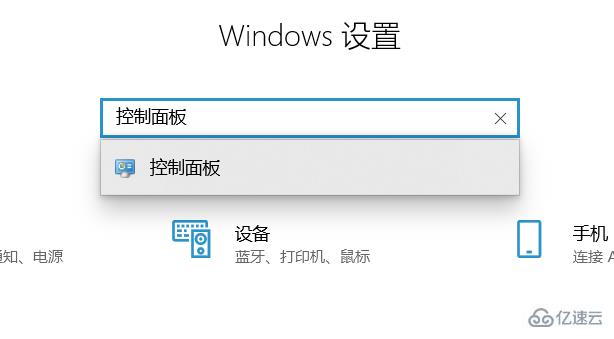
2гҖҒзӮ№еҮ»вҖңжү“ејҖдёӘжҖ§еҢ–вҖқгҖӮжүҫеҲ°вҖңжҺ§еҲ¶йқўжқҝвҖқпјҢжҹҘзңӢж–№ејҸдёәвҖңе°Ҹеӣҫж ҮвҖқгҖӮ
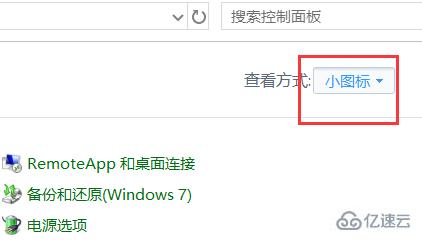
3гҖҒзӮ№еҮ»вҖңйўңиүІз®ЎзҗҶвҖқгҖӮ
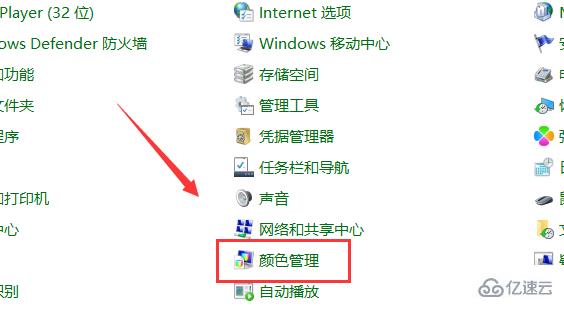
4гҖҒзӮ№еҮ»вҖңй«ҳзә§вҖқпјҢзӮ№еҮ»вҖңжӣҙж”№зі»з»ҹй»ҳи®ӨеҖјпјҲSпјү...вҖқгҖӮ
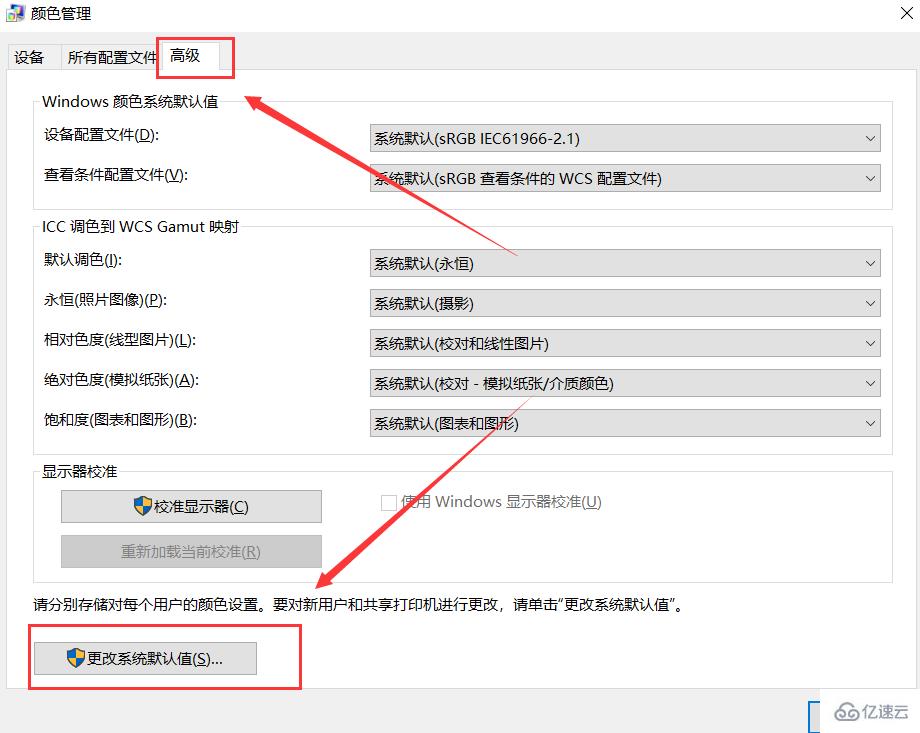
5гҖҒзӮ№еҮ»вҖңж ЎеҮҶжҳҫзӨәеҷЁпјҲCпјүвҖқгҖӮ
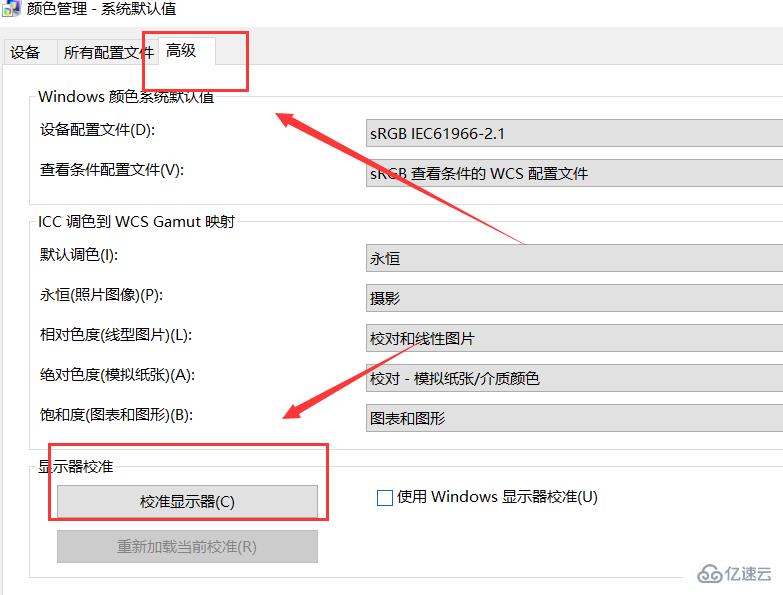
6гҖҒзӮ№еҮ»вҖңдёӢдёҖжӯҘвҖқпјҢзӮ№еҮ»вҖңдёӢдёҖжӯҘвҖқпјҢзӮ№еҮ»вҖңдёӢдёҖжӯҘвҖқеҚіеҸҜпјҢ移еҠЁж»‘еқ—пјҢе°ҶжҜҸдёӘеңҶеңҲдёӯй—ҙзҡ„е°ҸеңҶзӮ№зҡ„еҸҜи§ҒжҖ§жңҖе°ҸеҢ–пјҢзӮ№еҮ»вҖңдёӢдёҖжӯҘвҖқпјҢзӮ№еҮ»вҖңдёӢдёҖжӯҘвҖқпјҢзӮ№еҮ»вҖңдёӢдёҖжӯҘвҖқпјҢзӮ№еҮ»вҖңдёӢдёҖжӯҘвҖқпјҢзӮ№еҮ»вҖңдёӢдёҖжӯҘвҖқпјҢзӮ№еҮ»вҖңдёӢдёҖжӯҘвҖқгҖӮ
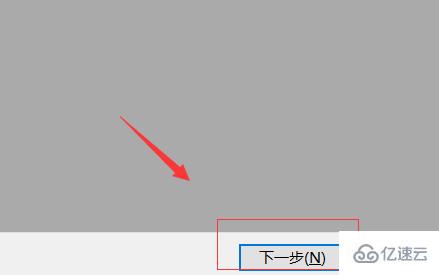
7гҖҒйј ж ҮжӢ–еҠЁи°ғж•ҙпјҢи°ғж•ҙе®ҢжҲҗеҗҺзӮ№еҮ»вҖңдёӢдёҖжӯҘвҖқгҖӮ
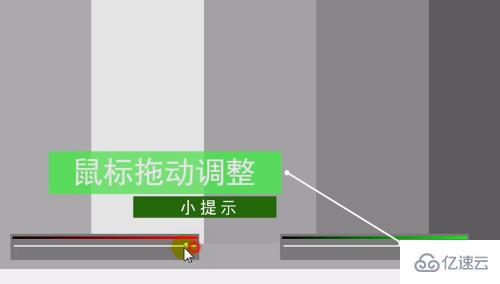
8гҖҒзӮ№еҮ»вҖңеҪ“еүҚж ЎеҮҶпјҲCпјүвҖқпјҢзӮ№еҮ»вҖңе®ҢжҲҗвҖқеҚіеҸҜгҖӮ
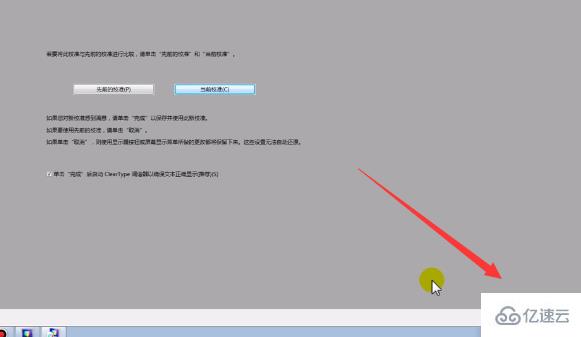
еҲ°жӯӨпјҢзӣёдҝЎеӨ§е®¶еҜ№вҖңwin10з”өи„‘еұҸ幕йўңиүІеҰӮдҪ•жҒўеӨҚвҖқжңүдәҶжӣҙж·ұзҡ„дәҶи§ЈпјҢдёҚеҰЁжқҘе®һйҷ…ж“ҚдҪңдёҖз•Әеҗ§пјҒиҝҷйҮҢжҳҜдәҝйҖҹдә‘зҪ‘з«ҷпјҢжӣҙеӨҡзӣёе…іеҶ…е®№еҸҜд»Ҙиҝӣе…Ҙзӣёе…ійў‘йҒ“иҝӣиЎҢжҹҘиҜўпјҢе…іжіЁжҲ‘们пјҢ继з»ӯеӯҰд№ пјҒ
е…ҚиҙЈеЈ°жҳҺпјҡжң¬з«ҷеҸ‘еёғзҡ„еҶ…е®№пјҲеӣҫзүҮгҖҒи§Ҷйў‘е’Ңж–Үеӯ—пјүд»ҘеҺҹеҲӣгҖҒиҪ¬иҪҪе’ҢеҲҶдә«дёәдё»пјҢж–Үз« и§ӮзӮ№дёҚд»ЈиЎЁжң¬зҪ‘з«ҷз«ӢеңәпјҢеҰӮжһңж¶үеҸҠдҫөжқғиҜ·иҒ”зі»з«ҷй•ҝйӮ®з®ұпјҡis@yisu.comиҝӣиЎҢдёҫжҠҘпјҢ并жҸҗдҫӣзӣёе…іиҜҒжҚ®пјҢдёҖз»ҸжҹҘе®һпјҢе°Ҷз«ӢеҲ»еҲ йҷӨж¶үе«ҢдҫөжқғеҶ…е®№гҖӮ